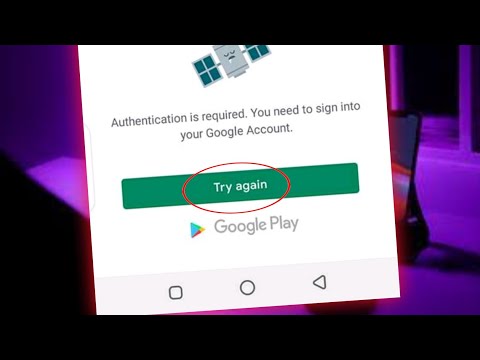
Autentificarea de erori necesară Google Play Store se numără printre erorile obișnuite pe multe telefoane Android. Dacă primiți această eroare pe Google Pixel 3 XL, aflați cum să remediați acești pași.
Soluția 1: repornire forțată
Multe erori din Magazinul Google Play sunt remediate prin simpla reîmprospătare a sistemului. Asigurați-vă că simulați efectele unei baterii. Pur și simplu țineți apăsat butonul de pornire timp de aproximativ 10 secunde. Apoi, așteptați ca telefonul dvs. să finalizeze secvența de repornire și să vedeți ce se întâmplă.
Soluția 2: eliminați contul Google
Una dintre metodele eficiente de remediere a oricărei erori Google Play este să ștergeți contul Google asociat de pe dispozitiv, apoi să îl adăugați din nou. Dacă nu l-ați încercat încă, iată cum se face:
- Dintr-un ecran de pornire, atingeți și glisați în sus pentru a afișa toate aplicațiile.
- Deschideți aplicația Setări.
- Atingeți Utilizatori și conturi.
- Atingeți contul Google corespunzător.
- Atinge Elimină contul.
- Atingeți Eliminați contul pentru a confirma.
După ce contul a fost șters, reporniți dispozitivul și adăugați contul.
Pentru a vă adăuga din nou contul:
- Dintr-un ecran de pornire, atingeți și glisați în sus pentru a afișa toate aplicațiile.
- Navigați: pictograma aplicației Setări Setări> Pictogramă Conturi Conturi.
- Atinge Adăugare cont.
- Introduceți adresa Gmail corespunzătoare, apoi atingeți NEXT.
- Introduceți parola corespunzătoare, apoi atingeți NEXT.
- Dacă apare „Încercați un alt mod de conectare”, selectați o metodă de validare a contului.
- Pentru a continua, consultați Termenii și condițiile și politica de confidențialitate, apoi atingeți DE ACORD.
- Dacă este prezentat, activați sau dezactivați oricare dintre următoarele:
- faceți backup pentru aplicațiile telefonului
- datele aplicatiei
- setări
- dicționare personale
- Parole Wi-Fi.
- Atingeți săgeata Înapoi pictograma Navigație înapoi sau pictograma Acasă Pictograma Navigație acasă pentru a ieși.
Soluția 3: Reveniți la setările implicite ale aplicației Google
Revenirea aplicației Google Play Store însăși prin ștergerea datelor sale este un alt mod de a rezolva problemele Google Play Store. Iată cum:
Dintr-un ecran de pornire, atingeți și glisați în sus pentru a afișa toate aplicațiile.
- Mergi la Setari.
- Atingeți Aplicații și notificări.
- Atingeți Vedeți toate aplicațiile „xx”.
- Găsiți și atingeți aplicația Magazin Google Play.
- Atingeți Stocare.
- Atingeți Ștergeți datele.
- Reporniți Pixel 3 XL.
- Configurați aplicația Magazin Play.
Soluția 4: dezinstalați actualizările aplicației Google
În unele cazuri, ștergerea actualizărilor din Magazinul Google Play poate funcționa la fel. Dacă nu a funcționat nimic în acest moment, asigurați-vă că efectuați acest pas de depanare. Iată cum:
- Mergi la Setari.
- Atingeți Aplicații și notificări.
- Atingeți Vedeți toate aplicațiile „xx”.
- Găsiți și atingeți aplicația Magazin Google Play.
- Atingeți pictograma Mai multe setări din partea dreaptă sus (cu trei puncte).
- Atinge Dezinstalează actualizări.
Soluția 5: ștergeți datele din Google Services Framework
Poate că problema poate să nu fie aplicația Play Store în sine, ci aplicația de bază numită aplicația Google Services Framework. Încercați să ștergeți datele acestei aplicații și să vedeți ce se întâmplă.
- Mergi la Setari.
- Atingeți Aplicații și notificări.
- Atingeți Vedeți toate aplicațiile „xx”.
- Găsiți și atingeți aplicația Magazin Google Play.
- Atingeți Stocare.
- Atingeți Ștergeți datele.
- Reporniți Pixel 3 XL.
Soluția 6: resetare din fabrică
Dacă nimic nu vă ajută în acest moment, puteți încerca întotdeauna să faceți o opțiune mai drastică de a șterge telefonul prin resetarea din fabrică. Aceasta va readuce toate setările software-ului la valorile implicite, precum și va șterge toate datele personale. Asigurați-vă că copiați fișierele înainte de a face pașii de mai jos.
- Creați o copie de rezervă a datelor dvs. personale.
- Asigurați-vă că cunoașteți numele de utilizator și parola pentru contul Google din telefon.
- Deschideți aplicația Setări.
- Atingeți Sistem.
- Atingeți Avansat.
- Atingeți Resetare opțiuni.
- Atingeți Ștergeți toate datele (resetare din fabrică) și apoi Resetați telefonul. Dacă este necesar, introduceți codul PIN, modelul sau parola.
- Pentru a șterge toate datele din memoria internă a telefonului, atingeți Ștergeți totul.
- După terminarea ștergerii telefonului, alegeți opțiunea de a reporni.
- Configurați-vă telefonul și restaurați-vă datele de rezervă.


